Hauptinhalt
Installation und Verbindungsaufbau einer VPN-Verbindung unter macOS
Eingangsvoraussetzungen
- Die Zugangsdaten für Ihren Uni-Account (Staff bzw. Students) liegen Ihnen vor.
- Betriebssystem: Ihr Gerät sollte auf dem aktuellen Stand sein, d.h. alle Updates sollten installiert sein.
- Eine bestehende Internetverbindung am Gerät (mobile Daten, Hotspot oder WLAN).
Download und Installation
1. Rufen Sie https://vpn.uni-marburg.de auf. Wählen Sie dort Ihre Benutzergruppe aus und geben Sie ihre gewohnte Uni-Nutzerkennung, das dazugehörige Passwort + den Zwei-Faktor-Authentisierungs App-Token oder TAN-Token ein. Bestätigen Sie die Willkommensmeldung durch klicken auf "Continue".
- Beispiel: Passwort+Token = S!ch3r3sPW + 987654 ➔ S!ch3r3sPW987654
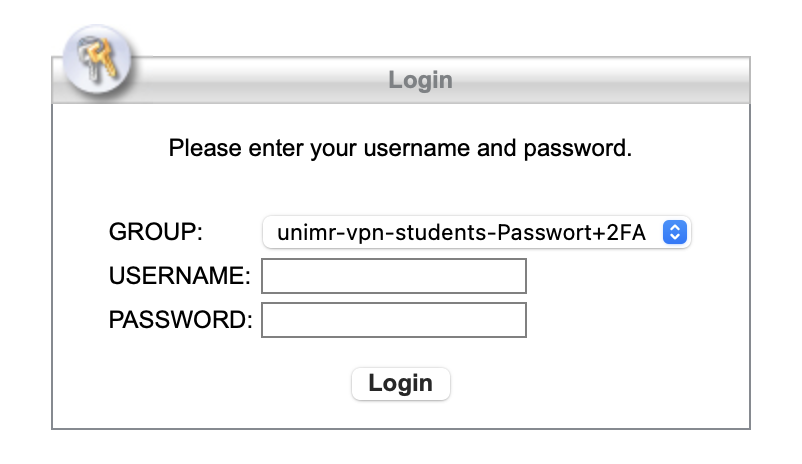
2. Klicken Sie auf "Download for macOS".
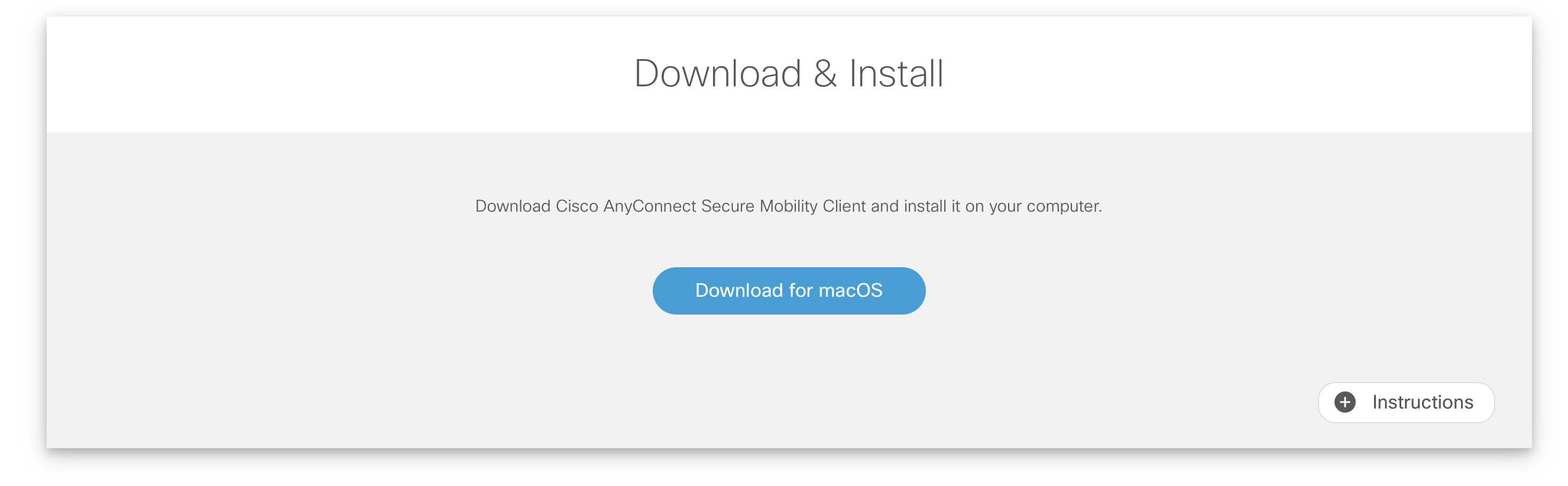
3. Öffnen Sie die Datei aus Ihrem Downloads-Ordner und starten das Installationspaket durch Doppelklick auf das Paketsymbol. Folgen Sie den Installationshinweisen.
Aufbau einer VPN-Verbindung
1. Starten Sie Cisco Secure Client (Programme → Cisco → Cisco Secure Client).
2. Erscheint die Aufforderung "Ready to connect", geben Sie vpn.uni-marburg.de an. Bestätigen Sie die Angabe durch klicken auf "Connect".
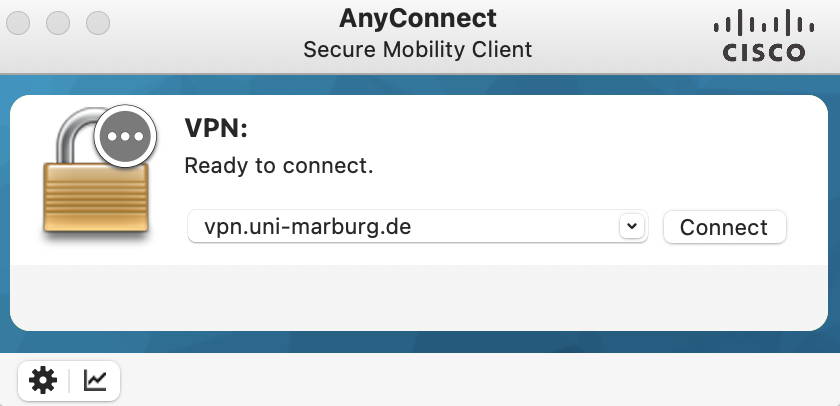
3. Wählen Sie anschließend die passende Benutzergruppe aus und geben Usernamen, Passwort + den Zwei-Faktor-Authentisierungs App-Token oder TAN-Token Ihres Accounts ein. Klicken Sie danach auf "Ok". Bestätigen Sie die Willkommensmeldung durch klicken auf "Accept."
- Beispiel: Passwort+Token = S!ch3r3sPW + 987654 ➔ S!ch3r3sPW987654
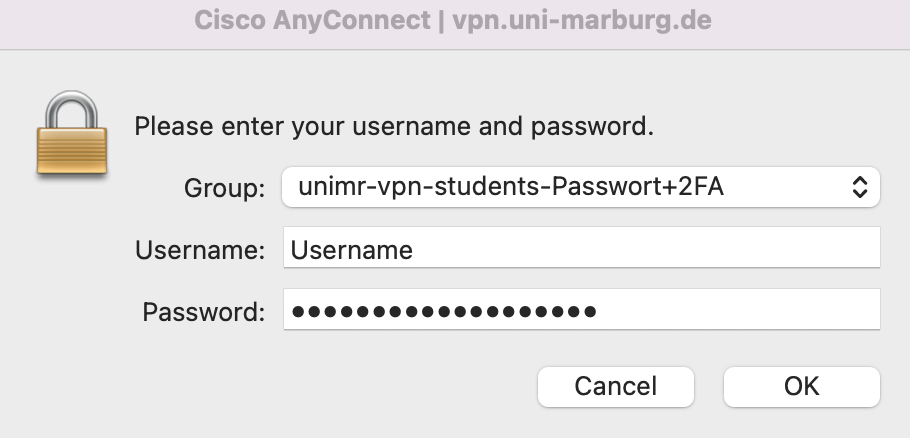
4. Bei erfolgreichem Verbindungsaufbau verschwindet das Anmeldefenster, die Verbindung wird durch ein Icon im Infobereich (oben rechts) angezeigt.
Falls die Verbindung nicht funktioniert, melden Sie sich bitte beim Helpdesk-Team:
E-Mail: helpdesk@hrz.uni-marburg.de
Tel.: +49 6421 28-28282
Bitte geben Sie bei Anfragen Ihren Usernamen (uid) mit an.
Alle Anlaufstellen für Hilfe und Beratung finden Sie unter:
https://www.uni-marburg.de/de/hrz/hilfe-beratung/anlaufstellen
Stand: 06.2025